Διαφήμιση
Αν διαβάζετε κάτι στον υπολογιστή σας και θέλετε να αλλάξετε το τηλέφωνό σας ή να πάτε εύκολα από το τηλέφωνό σας στον υπολογιστή σας, Η Apple προσφέρει ένα εύχρηστο χαρακτηριστικό που ονομάζεται Handoff iPhone εξηγείται: 20 βασικοί όροι από την Apple πρέπει να ξέρετεΔεν ξέρω τι σημαίνει AirDrop, CarPlay, HomeKit και άλλοι όροι της Apple; Ακολουθούν ορισμένοι συνηθισμένοι και ασυνήθιστοι όροι για το iPhone που πρέπει να γνωρίζετε. Διαβάστε περισσότερα . Αλλά ξέρατε ότι οι χρήστες Android μπορούν να κάνουν κάτι παρόμοιο με το Chrome; Δείτε τι πρέπει να κάνετε για να το ρυθμίσετε.
Συνδεθείτε στο Chrome στο τηλέφωνο και στον υπολογιστή σας
Θα χρειαστεί να βεβαιωθείτε ότι έχετε συνδεθεί στο λογαριασμό σας Google στο Chrome στο τηλέφωνό σας και στον υπολογιστή σας.
Συνδεθείτε στο Chrome στην επιφάνεια εργασίας σας:
- Κάντε κλικ στο εικονίδιο χρήστη στην επάνω δεξιά γωνία του προγράμματος περιήγησης.
- Κάντε κλικ Συνδεθείτε στο Chrome.
- Όταν σας ζητηθεί, πληκτρολογήστε τη διεύθυνση ηλεκτρονικού ταχυδρομείου και τον κωδικό πρόσβασής σας.
- Θα δείτε μια οθόνη που θα σας ενημερώνει ότι ενεργοποιείτε το συγχρονισμό του Chrome. Κάντε κλικ εντάξει το κατάλαβα.
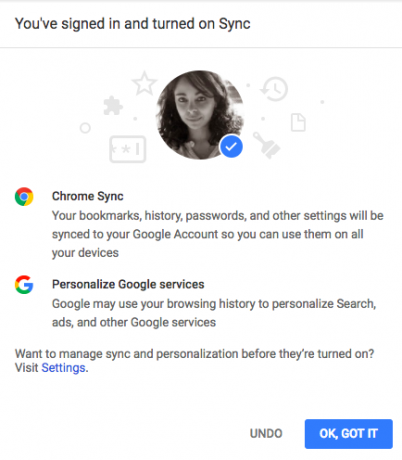
Στη συνέχεια, συνδεθείτε στο τηλέφωνό σας:
- Αγγίξτε το κουμπί του μενού (τρία σημεία).
- Παρακέντηση Ρυθμίσεις.
- Θα πρέπει να δείτε τον λογαριασμό Google στον οποίο έχετε συνδεθεί για να ρυθμίσετε το τηλέφωνο Android σας. Παρακέντηση Συνεχίστε ως [Όνομα].
- Θα δείτε μια οθόνη που θα σας ενημερώνει ότι ενεργοποιείτε το συγχρονισμό του Chrome. Κάντε κλικ Εντάξει το κατάλαβα.
Μπορείτε να απενεργοποιήσετε το συγχρονισμό μεταβαίνοντας στο Ρυθμίσεις > Συγχρονισμός και να απενεργοποιήσετε τη λειτουργία.
Μπορείτε επίσης να είστε επιλεκτικοί για το τι θα συγχρονιστεί: Αυτόματη συμπλήρωση, Σελιδοδείκτες, Ιστορικό, Κωδικοί πρόσβασης, Άνοιγμα καρτελών, Ρυθμίσεις και πολλά άλλα. Εάν θέλετε να συνεχίσετε να χρησιμοποιείτε αυτήν τη λειτουργία, μην απενεργοποιείτε Ιστορία ή Ανοίξτε τις καρτέλες.
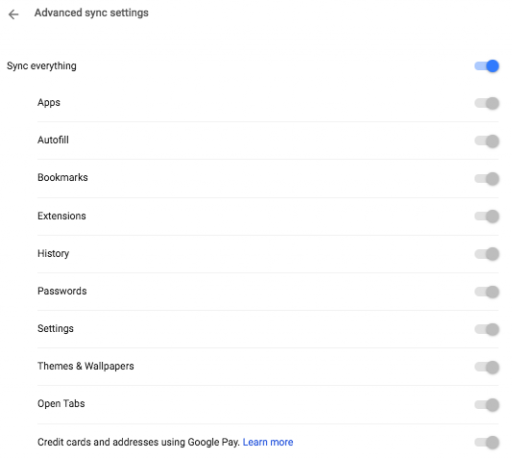
Μετακίνηση καρτελών Chrome από υπολογιστή σε τηλέφωνο
Τώρα λοιπόν που έχετε συνδεθεί και στις δύο συσκευές, μπορείτε να ξεκινήσετε να διαβάζετε κάτι στον υπολογιστή σας και να αναπαράγετε εκεί που παρέμεινα στο τηλέφωνο.
- Ανοίξτε το Chrome στο τηλέφωνό σας.
- Αγγίξτε το κουμπί του μενού (τρία σημεία).
- Παρακέντηση Πρόσφατες καρτέλες.
- Θα δείτε μια λίστα με τις πρόσφατες καρτέλες που έχετε ανοίξει στο Chrome, με την τελευταία στο κάτω μέρος της λίστας.
Μετακίνηση καρτελών Chrome από τηλέφωνο σε Η / Υ
Αν διαβάζετε κάτι στο τηλέφωνό σας, αλλά προτιμάτε να συνεχίσετε στον υπολογιστή σας, κάντε τα εξής:
- Ανοίξτε το Chrome στον υπολογιστή σας.
- Κάντε κλικ Ιστορία > Πρόσφατα επισκέφθηκε.
- Θα πρέπει να δείτε τον ιστότοπο που επισκέπτεστε στο τηλέφωνό σας στον υπολογιστή σας.
Αυτή η λειτουργία θα πρέπει να λειτουργεί με οποιονδήποτε υπολογιστή που εκτελεί το Chrome. Αν δεν είστε οπαδός του Chrome, Οι χρήστες των Windows μπορούν επίσης να αποκτήσουν δυνατότητες συνέχειας Εναλλακτική συνέχεια: 5 καλύτερα προγράμματα Windows για AndroidΖητικός της συνέχειας του macOS και του iOS; Εδώ είναι πολλές φοβερές εφαρμογές για την τέλεια συμπλήρωση των Windows και του Android. Διαβάστε περισσότερα με το τηλέφωνό τους, είτε στο iOS είτε στο Android.
Η Nancy είναι συγγραφέας και συντάκτης που ζει στην Ουάσιγκτον. Ήταν προηγουμένως συντάκτης της Μέσης Ανατολής στο The Next Web και επί του παρόντος εργάζεται σε think-tank με βάση το DC σχετικά με την επικοινωνία και την κοινωνική προβολή των μέσων ενημέρωσης.


